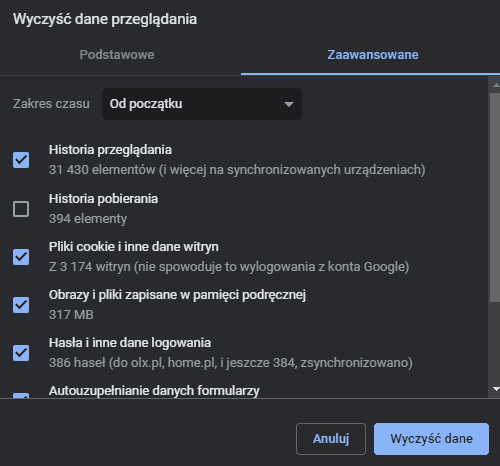Jak wyczyścić ciasteczka w Google Chrome?
Wyczyszczenie pamięci podręcznej i plików cookie z przeglądarki internetowej to ważny pierwszy krok w prawie każdym rozwiązywaniu problemów związanych z przeglądaniem Internetu. Pamięć podręczna to narzędzie używane przez przeglądarkę internetową w celu przyspieszenia procesu ładowania strony. Usuń pamięć podręczną i ciasteczka, aby naprawić problemy z działaniem Google Chrome i stron internetowych, a także, aby zwolnić miejsce na nowe dane.
Pliki Cookie – informacje podstawowe
Wyczyszczenie pamięci podręcznej i plików cookie to sposób, w jaki możemy mieć pewność, że wszelkie problemy, które możesz napotkać, są w rzeczywistości czymś złym w witrynie, a nie niespójnościami spowodowanymi używaniem różnych przeglądarek.
W ustawieniach Google Chrome znajdziesz wiele opcji czyszczenia danych z przeglądarki i obejmują one różnego rodzaju dane. Możesz osobno wyczyścić zapisane obrazy czy wyczyścić historię przeglądanych stron internetowych.
Pliki cookie witryn internetowych, są niezbędną funkcją współczesnego Internetu. Jako podstawowa część przeglądania witryn internetowych, pliki cookie pomagają organizacjom dostarczać użytkownikom spersonalizowane i wygodne wrażenia z korzystania z internetu, np. spersonalizowane reklamy i polecane produkty w sklepach. Pliki cookie umożliwiają stronom internetowym zapamiętanie Ciebie, Twoich loginów, koszyków i nie tylko.
Pliki cookie są w stanie zbierać dane o użytkowniku bezpośrednio ze strony internetowej. W zależności od tego, jakie rodzaje plików cookie znajdują się na stronie, każda kategoria ma inne funkcje. Prawie wszystkie strony internetowe z nich korzystają, a większość plików cookie jest wykorzystywana w celu zapewnienia korzyści użytkownikowi witryny.
- Jak wylogować się z konta Google w przeglądarce?
- Jak odczytać zapisane hasła w Google Chrome?
- Jak usunąć historię przeglądania w Google Chrome?
- Jak dodawać zakładki w Google Chrome?
Jak wyczyścić ciasteczka w Google Chrome?
Wyczyszczenie plików cookie jest dostępne w ustawieniach przeglądarki. Naciśnij Ctrl+Shift+Delete (Windows) lub CMD+Shift+Delete (macOS) lub w opcjach Google Chrome wybierz Ustawienia > Prywatność i bezpieczeństwo > Wyczyść dane przeglądania.
W nowym widoku znajdziesz wszystkie dane, jakie są przechowywane w przeglądarce Google Chrome. Ponieważ chcesz usunąć pliki cookie i inne dane witryny, odznacz wszystkie dostępne opcje, pozostawiając jedynie ciasteczka.
Zatwierdź klikając Wyczyść dane.